Co to jest RM
RM (skrót od Real Media) to format kontenera multimediów, który służy do przesyłania strumieniowego treści przez Internet. Został stworzony przez RealNetwork. Jego rozszerzenie pliku to .rm. Plik RM zazwyczaj składa się z trzech części: RealAudio, RealVideo i RealFlash. Wideo RM przesyła strumieniowo ze stałą przepływnością, podczas gdy Strumienie RMVB (.rmvb) w zmiennej przepływności. Tylko kilka odtwarzaczy multimedialnych obsługuje RealMedia, takich jak RealPlayer i pakiet kodeków Real Alternative. Dlatego musimy przekonwertować pliki RM na MP4, popularny format wideo, aby odtwarzać te pliki na wielu innych urządzeniach mobilnych i odtwarzaczach multimedialnych.
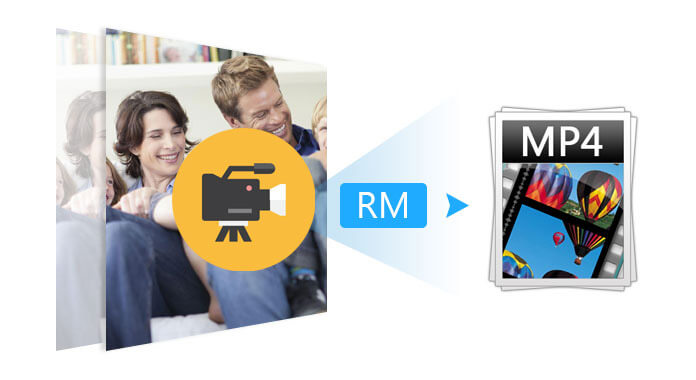
Gdy masz stos plików RealMedia, a popularny odtwarzacz wideo, taki jak VLC i QuickTime Player, nie może otworzyć tych plików RM, co zrobisz? Używać RealPlayer do przesyłania strumieniowego? Mówi się, że obsługuje tylko transmisję strumieniową w RealPlayer. Jednak RealPlayer to starzejący się serwer, który wkrótce zostanie zastąpiony przez nowy odtwarzacz wideo, taki jak VLC Player, QuickTime Player lub GOM Player. A RealPlayer nie może nawet przesyłać strumieniowo niektórych filmów RM. Dlatego konieczne jest przekonwertowanie plików RM na bardziej nowoczesny format wideo, taki jak MP4, który jest zgodny z prawie wszystkimi popularnymi odtwarzaczami wideo i urządzeniami mobilnymi. Ten artykuł ma na celu rozwiązanie twojego problemu poprzez wprowadzenie konwertera RM i metody konwersji RM na MP4. Teraz, zanim porozmawiamy o tym, jak przekonwertować RM na MP4, poznajmy format wideo RM.
Jeśli spędziłeś trochę czasu na wyszukiwaniu w Internecie, znajdziesz kilkanaście konwerterów RM, darmowych lub płatnych, online lub offline, które są dostępne do konwersji plików RM do MP4. Oni są Aiseesoft Darmowy internetowy konwerter wideo, Konwertować. Akta, Convertio - Konwertuj RM na MP4 za darmo i online, Online-convert.com i tak dalej.
Jako przykład weźmy darmowy internetowy konwerter wideo Aiseesoft. Ten darmowy internetowy konwerter wideo jest w stanie konwertować pliki RM do MP4 i innych często używanych formatów multimedialnych o wysokiej jakości. Możesz wykonać poniższe czynności, aby zmienić RM na MP4.
Krok 1.
Uruchom https://www.aiseesoft.com/free-online-video-converter/ w swojej przeglądarce. Kliknij „Dodaj pliki do konwersji”, a następnie musisz pobrać i zainstalować Aiseesoft Launcher na swoim komputerze.

Krok 2.
Kliknij „Dodaj plik”, aby dodać pliki RM z komputera. A następnie wybierz „MP4” jako format wyjściowy.
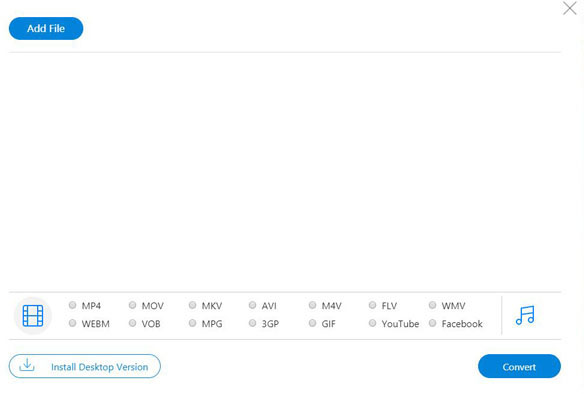
Krok 3.
Kliknij przycisk „Konwertuj”, aby rozpocząć bezpłatne przekształcanie plików RM w MP4 online.

Te internetowe konwertery RM umożliwiają użytkownikom konwersję filmów RM na MP4 za darmo. Oprócz formatu MP4 obsługuje również konwersję pliku RM do AVI, MOV, WMV itp. Jednak, gdy naprawdę konwertujesz RM za pomocą jednego z tych plików do konwersji RM, możesz być rozczarowany procesem konwersji RM i / lub jakość wideo wyjściowego wideo MP4.
Przekształćmy RM do MP4 za pomocą płatnego konwertera RM. Ale czy istnieje konwerter RM z potężnymi i profesjonalnymi funkcjami oraz atrakcyjną ceną z dziesiątek konwerterów wideo? Tak jest. Jest to RM Converter firmy Aiseesoft.
Konwerter RM przez Aiseesoft to potężne narzędzie do konwersji RM. Ma możliwość konwertowania plików RM do formatu MP4 bez utraty jakości. Ponieważ filmy RM były nagrywane przy bardzo niskim ustawieniu kodowania, aby zaspokoić ograniczoną technologię tego czasu, jakość wideo jest bardzo słaba.
Na szczęście ten konwerter RM może poprawić jakość obrazu lub dźwięku podczas konwersji do plików MP4. Oprócz konwertowania plików RM na MP4, pozwala użytkownikom konwertować pliki RM na AVI, MWA, MOG, MP3 i tak dalej. Pozwala także użytkownikom edytować filmy RM poprzez obcinanie, obracanie, przycinanie, zmieniając 2D na 3D, dostosowując efekt audio / wideo i dodając własny podpis do wideo RM. Obsługuje konwersję wsadową i scalanie dwóch lub więcej plików RM.
Krok 1 Pobierz i zainstaluj RM Converter na swoim komputerze.
Jeśli jesteś użytkownikiem Maca, możesz pobrać i zainstalować konwerter RM na Maca, aby przekonwertować RM na MP4 na Macu.
100% bezpieczeństwa. Bez reklam.
100% bezpieczeństwa. Bez reklam.
Krok 2: Uruchom RM Converter
Po zainstalowaniu programu na komputerze otwórz go.

Krok 3: Dodaj pliki RM
Kliknij przycisk Dodaj plik, aby dodać plik RM do oprogramowania. Możesz dodać plik jeden po drugim lub cały folder jednym kliknięciem.
Krok 4: Ustaw format wyjściowy
Kliknij listę rozwijaną „Profil”, aby wybrać format wyjściowy jako MP4. I naciśnij przycisk „Ustawienia”, aby dostosować parametry wyjściowego wideo.

Krok 5: Edytuj wideo RM
W razie potrzeby możesz edytować filmy RM przed ich konwersją. Kliknij przycisk „Video Enhance”, aby poprawić jakość wideo / audio. Możesz także kliknąć przycisk „Edytuj”, aby dokonać tradycyjnej edycji wideo RM, np. Przycinanie, przycinanie, regulacja jasności i kontrastu oraz dodawanie znaku wodnego.

Krok 6: Konwertuj RM na MP4
Po zakończeniu prac przygotowawczych możesz kliknąć przycisk „Konwertuj”, aby rozpocząć konwersję RM. Po konwersji możesz wyświetlić podgląd przekonwertowanych filmów przed ich zapisaniem.

Uwaga: Potężny Aiseesoft RM Converter ma również możliwość konwertowania innych nietypowych formatów wideo, takich jak 3 na MP4 o wysokiej jakości. Obsługuje również konwersję wideo 4K lub HD.
Podobnie jak filmy RM, MTS lub M2TS nagrane przez kamerę Sony, trudno jest odtworzyć na większości odtwarzaczy lub urządzeń.
Konwersja MP4
1.1 Konwersja MP4 1.2 MP4 Converter dla komputerów Mac 1.3 Konwertuj MP4 na MOV 1.4 Konwertuj MP4 na FLV 1.5 Konwertuj MP4 na SWF 1.6 Konwertuj MP4 na AVI 1.7 Convert MP4 do WMV 1.8 Konwertuj RM na MP4 1.9 Konwertuj RMVB na MP4 1.10 Napraw MP4
Video Converter Ultimate to doskonały konwerter wideo, edytor i wzmacniacz do konwersji, ulepszania i edycji filmów i muzyki w formatach 1000 i nie tylko.
100% bezpieczeństwa. Bez reklam.
100% bezpieczeństwa. Bez reklam.